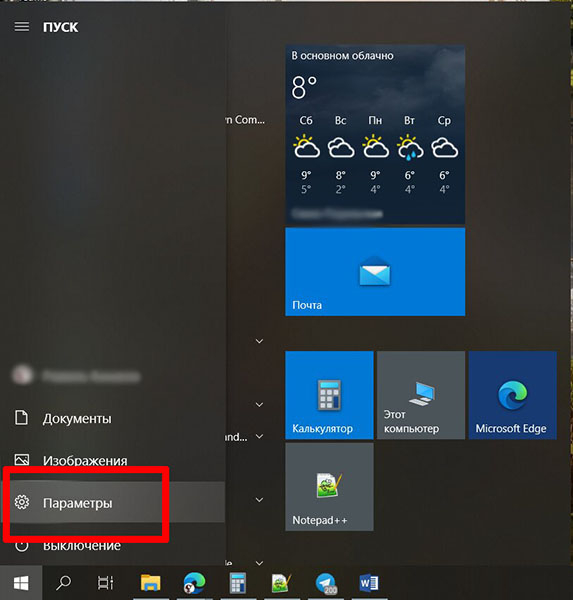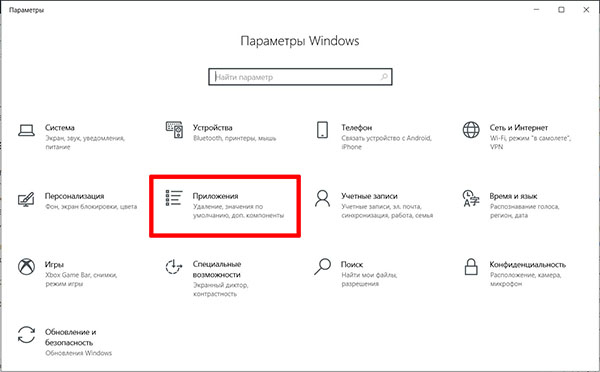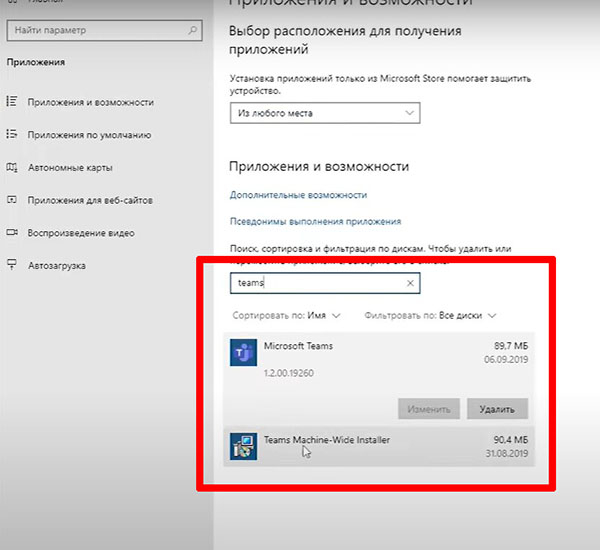Microsoft Teams – это приложение, которое включено в Offise 365 с 2016 года и является незаменимым инструментом для любой компании. Цель Microsoft Teams – объединить важные офисные приложения и позволить сотрудникам сотрудничать удаленно. чат, встречи, заметки и управление документами. Она включает в себя чат, встречи, заметки, управление документами и возможность интеграции с приложениями сторонних производителей.
Программа стала своего рода виртуальным офисом. Вы можете зайти в этот сервис на работу, посмотреть планы работы на ближайшее время и пообщаться с сотрудниками. Тот факт, что он кроссплатформенный, делает его особенно привлекательным: вы можете делать все не только со своего смартфона или планшета, не только с компьютера, но и из любой точки мира, где есть интернет. Вам даже не придется вставать с постели.
В условиях глобальной пандемии 2020 года приложения для удаленного документооборота имеют огромное значение. И в это время MT завоевал и развил большую долю аудитории.
В этой статье мы рассмотрим, как удалить Microsoft Timms с компьютера или мобильного устройства. Это не сложно, но есть некоторые причуды, особенно в версии для ПК. Поэтому в этой статье мы собираемся объяснить этот вопрос более подробно.
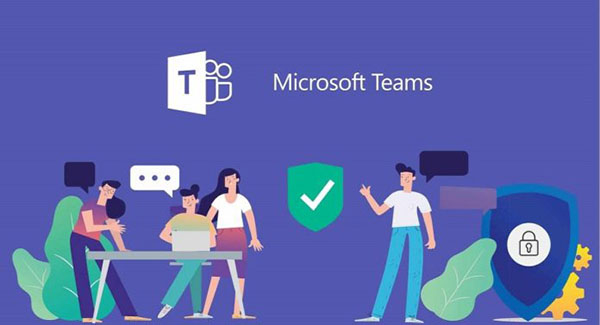
Что делать, если после удаления Microsoft Teams снова появляется?
Поскольку Microsoft Teams устанавливается вместе с Office 365, она часто устанавливается на компьютеры пользователей, которые не имеют на это права, т.е. пользователей, которым эта программа вообще не нужна. И пользователи даже не подозревали бы о его существовании, если бы при каждой загрузке не видели сообщение, подобное тому, что показано на скриншоте ниже.
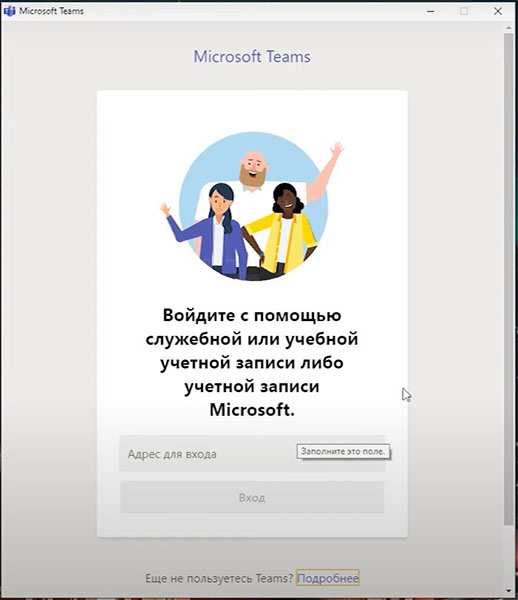
Затем возникает проблема удаления надоедливой программы Microsoft Timms с вашего компьютера. Большинство пользователей ПК знают, как удалить программу, и это можно легко сделать обычными методами или даже с помощью специальных приложений. После этого он спокойно живет до следующего запуска компьютера. В конце концов, при следующем запуске компьютера Microsoft Teams волшебным образом восстанавливается, и вы снова сталкиваетесь с окном аутентификации. Как будто вы никогда не удаляли его. Ниже мы рассмотрим, как удалить эту программу навсегда.
Если вам интересно: Вот демонстрация на экране, как рисовать с помощью Zoom.
Каким образом навсегда удалить программу с компьютера
На самом деле этот процесс не является сложным. Магия восстановления Microsoft Teams после перезагрузки компьютера заключается в том, что вместе с приложением устанавливается программа установки. Программа установки будет периодически проверять, установлено ли программное обеспечение на вашем компьютере. Если он не существует, он установит его снова в скрытом режиме. Таким образом, даже после удаления программы с компьютера, она будет автоматически и скрытно переустановлена установщиком этого приложения.
И, как очевидно, для того, чтобы навсегда отключить Майкрософт Тимс от компьютера, необходимо удалить и программу установки.
Давайте рассмотрим, как это сделать шаг за шагом.
- Нажмите на кнопку “Пуск” в левом нижнем углу и перейдите в раздел “Настройки”.

- В открывшемся окне нажмите на “Приложения”.

- Вы увидите список приложений, установленных на вашем компьютере. Здесь вы найдете и Microsoft Teams, и программу ее установки. Чтобы облегчить поиск, наберите в поисковой строке “Команды”. В результатах поиска вы увидите два приложения: первое – “Microsoft Teams” и второе – “Teams Machine – Wide installer”. Первое – это само приложение Teams, а второе – установщик, который постоянно устанавливается в случае отсутствия этой программы. Первый – это само командное приложение, второй – инсталлятор, который постоянно устанавливается на случай отсутствия программы.

- Нажмите на кнопку “Удалить” для обоих найденных приложений. И, наконец, после перезагрузки компьютера вы больше не должны видеть приглашение аутентификации Microsoft Teams после запуска.
Это может быть полезно для: звонков с использованием звука вашего устройства Zoom.
Деактивация Майкрософт Тимс на мобильном устройстве
Данный продукт является кроссплатформенным приложением, совместимым как с компьютерами, так и с мобильными устройствами под управлением операционных систем Android и IOS. Однако, в отличие от компьютерной версии, это приложение не так навязчиво на смартфонах и планшетах и не выполняет никаких скрытых восстановлений после удаления. Поэтому нет никаких препятствий для удаления этой программы на вашем мобильном устройстве. Оно будет удалено так же, как и любое другое приложение, обычным способом.
На Android и iOS существует универсальный способ удаления приложения. Необходимо щелкнуть по ярлыку и удерживать его нажатым до появления контекстного меню. В зависимости от версии операционной системы вы можете увидеть элемент под названием “Удалить” или просто значок в форме корзины или креста. С его помощью можно удалить приложение со смартфона или планшета.
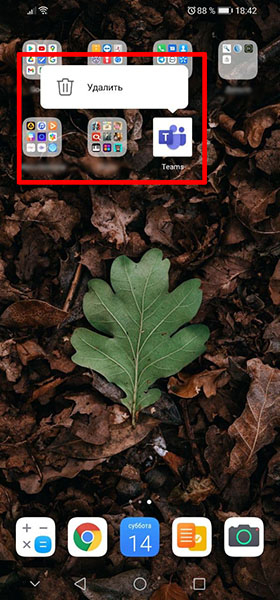
Если у вас возникли проблемы с отключением Microsoft Teams, перейдите по этой ссылке на официальную справку Microsoft. Здесь вы можете получить краткую информацию о шагах по удалению приложения, а также задать вопросы нашей службе поддержки и на форумах.
Видео-инструкция
В этом видео подробно показано, как удалить Microsoft Timms навсегда с вашего компьютера.